|
EASTER FRIENDS

Ringrazio Titoune per avermi invitato a tradurre i suoi tutorial.

qui puoi trovare qualche risposta ai tuoi dubbi.
Se l'argomento che ti interessa non è presente, ti prego di segnalarmelo.
Per tradurre questo tutorial ho usato PSP X.
Questo tutorial è una creazione di ©Titoune e non può essere copiato su altri siti nè essere offerto per il download.
Lo stesso vale per la mia traduzione.
Il materiale viene da vari gruppi di condivisione. Il copyright appartiene ai rispettivi autori.
Grazie ai creatori dei tubes che mettono a disposizione il loro lavoro in vari gruppi di condivisione.
Occorrente:
Un tube a scelta.
Il resto del materiale qui
Il tube che ho usato è ©Lia
Rispetta il lavoro degli autori, non cambiare il nome del file e non cancellare il watermark.
Filtri
consulta, se necessario, la mia sezione filtri qui
Mehdi - Kaleidoscope 2-1 qui

Apri le maschere in PSP e minimizzale con il resto del materiale.
1. Imposta il colore di primo piano con il colore bianco,
e il colore di sfondo con #6fad4d.
2. Passa il colore di primo piano a Gradiente, stile Sprazzo di luce.
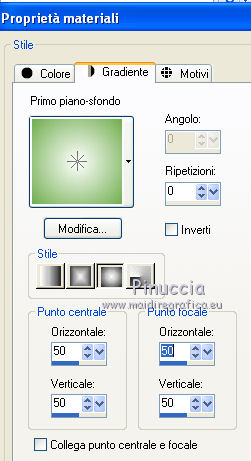
3. Apri una nuova immagine trasparente 1280 x 600 pixels,
e riempila  con il gradiente. con il gradiente.
4. Effetti>Effetti di trama>Plastica morbida.

5. Livelli>Nuovo livello raster.
Riempi  con il colore di sfondo. con il colore di sfondo.
6. Livelli>Nuovo livello maschera>Da immagine.
Apri il menu sotto la finestra di origine e vedrai la lista dei files aperti. Tra questi le maschere.
Seleziona la maschera Narah_Abstract011, con i seguenti settaggi:

Livelli>Unisci>Unisci gruppo.
7. Effetti>Effetti di riflesso Specchio rotante.

8. Effetti>Effetti geometrici>Prospettiva verticale.

9. Livelli>Nuovo livello raster.
Cambia i settaggi del gradiente selezionando Inverti.
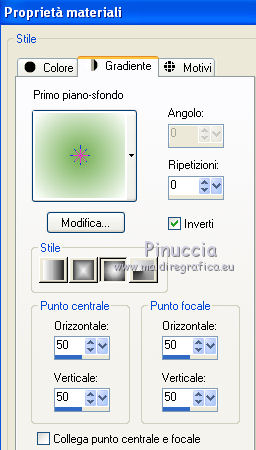
Riempi  il livello con il gradiente. il livello con il gradiente.
10. Livelli>Nuovo livello maschera>Da immagine.
Apri il menu sotto la finestra di origine e vedrai la lista dei files aperti. Tra questi le maschere.
Seleziona la maschera maske202_sigrid, con i seguenti settaggi:

Livelli>Unisci>Unisci gruppo.
11. Effetti>Effetti 3D>Sfalsa ombra, con il colore #366b1d.

12. Livelli>Duplica.
Cambia la modalità di miscelatura di questo livello in Luce diffusa.
13. Apri il tube d_030111.
Immagine>Ruota per gradi - 90 gradi a sinistra, tutti i livelli selezionato.

Modifica>Copia.
14. Torna al tuo lavoro e vai a Modifica>Incolla come nuovo livello.
15. Immagine>Ridimensiona, al 40%, tutti i livelli non selezionato.
Regola>Messa a fuoco>Metti a fuoco.
16. Effetti>Plugins>Mehdi - Kaleidoscope 2.1.
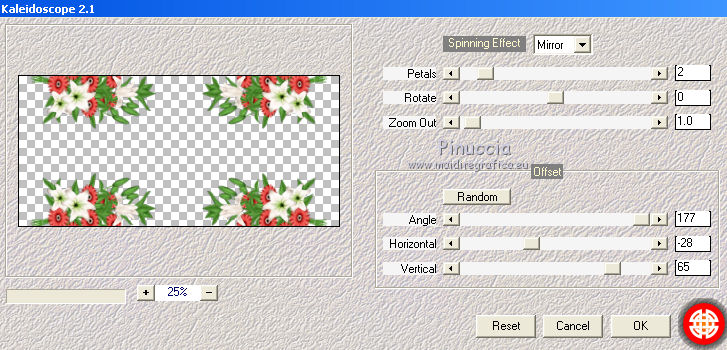
17. Effetti>Effetti 3D>Sfalsa ombra, con i settaggi precedenti.
18. Attiva il livello Raster 1.
Livelli>Nuovo livello raster.
Livelli>Disponi>Porta sotto.
19. Immagine>Dimensione tela - 1280 x 1800 pixels.
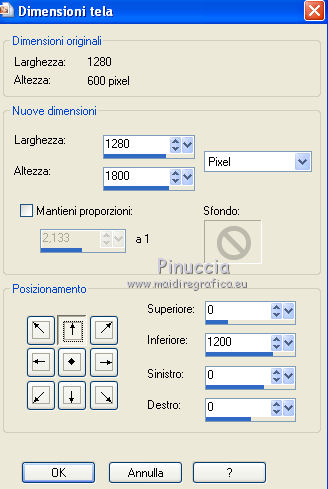
20. Cambia nuovamente i settaggi del gradiente togliendo la selezione a Inverti.
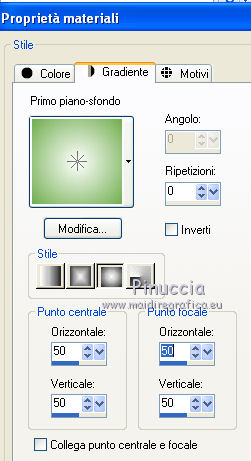
Riempi  il livello con il gradiente. il livello con il gradiente.
20. Apri una nuova immagine trasparente 1280 x 500 pixels,
e riempila con un colore scelto dal tuo tube - per l'esempio #639e44.
21. Livelli>Nuovo livello maschera>Da immagine.
Seleziona la maschera martalip_top_mask_09 24 marzo 2006, con i seguenti settaggi:

Livelli>Unisci>Unisci gruppo.
22. Effetti>Effetti di trama>Trama - seleziona la trama Carta standard,
(la trama è standard in PSP, e nelle ultime versioni corrisponde alla trama Corel_15_028;
se non la trovi nel tuo PSP usa quella fornita con il materiale).
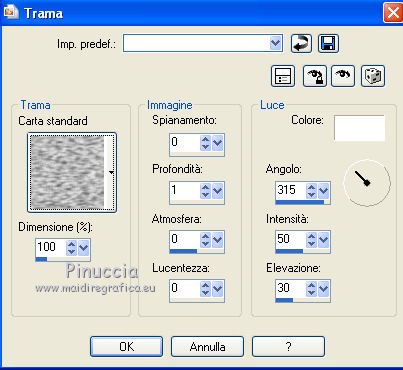
23. Modifica>Copia.
Torna al tuo top.
Attiva il livello inferiore e vai a Modifica>Incolla come nuovo livello.
24. Effetti>Effetti di immagine>Scostamento.
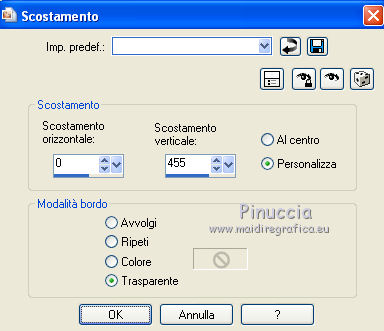
25. Effetti>Effetti 3D>Sfalsa ombra, con i settaggi precedenti.
26. Attiva il livello superiore.
Apri il tuo tube e vai a Modifica>Copia.
Torna al tuo lavoro e vai a Modifica>Incolla come nuovo livello.
Immagine>Ridimensiona, se e quanto necessario.
Posiziona  correttamente il tube. correttamente il tube.
27. Effetti>Effetti 3D>Sfalsa ombra:
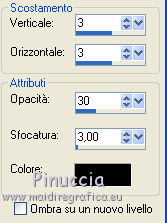
Ripeti l'Effetto Sfalsa ombra, cambiando verticale e orizzontale con -3.
28. Firma il tuo lavoro.
Livelli>Unisci>Unisci tutto e salva in formato jpg.

Se hai problemi o dubbi, o trovi un link non funzionante,
o anche soltanto per un saluto, scrivimi.
27 Marzo 2011
|

